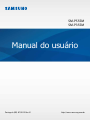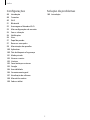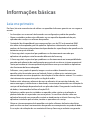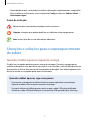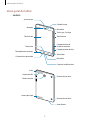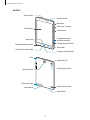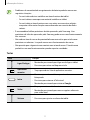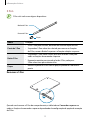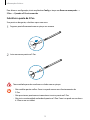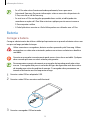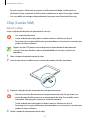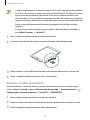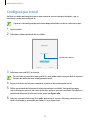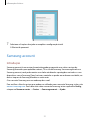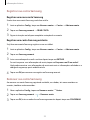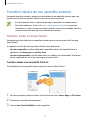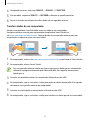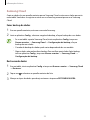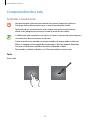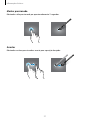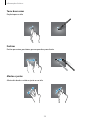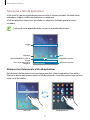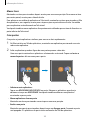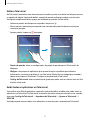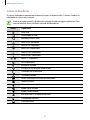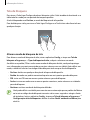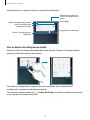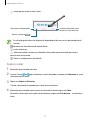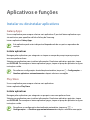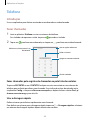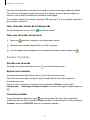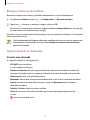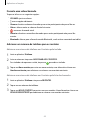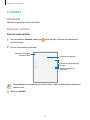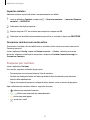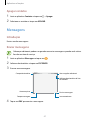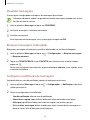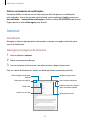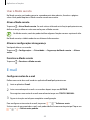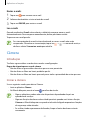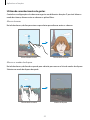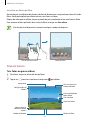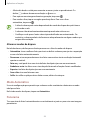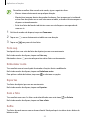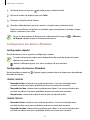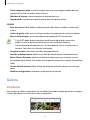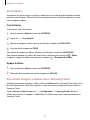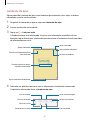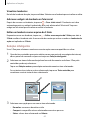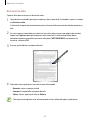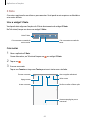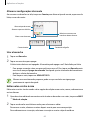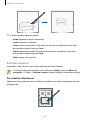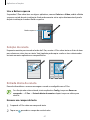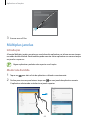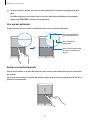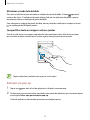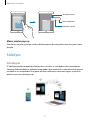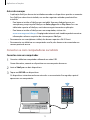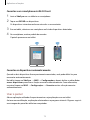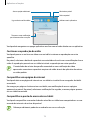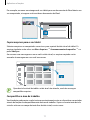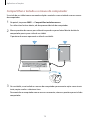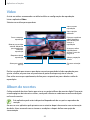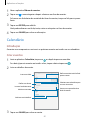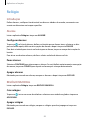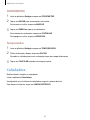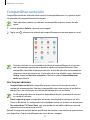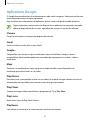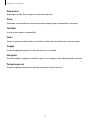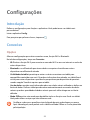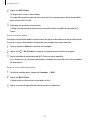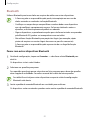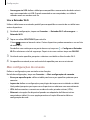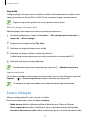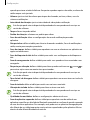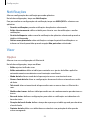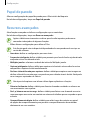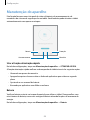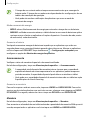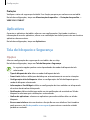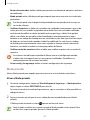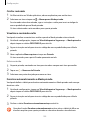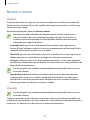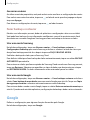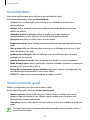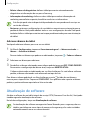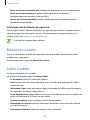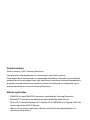Samsung SM-P355M Manual do usuário
- Categoria
- Celulares
- Tipo
- Manual do usuário
Este manual também é adequado para

2
Índice
Informações básicas
4 Leia-me primeiro
5 Situações e soluções para o
superaquecimento do aparelho
8 Visão geral do aparelho e funções
14 Bateria
16 Chip (Cartão SIM)
17 Cartão de memória (microSD)
20 Configuração inicial
21 Samsung account
23 Transferir dados de seu aparelho
anterior
26 Compreendendo a tela
34 Painel de notificações
36 Inserir texto
Aplicativos e funções
38 Instalar ou desinstalar aplicativos
40 Telefone
44 Contatos
47 Mensagens
49 Internet
50 E-mail
51 Câmera
57 Galeria
60 Funções da S Pen
68 Multi janela
71 SideSync
79 Música
80 Vídeo
80 Álbum de recortes
81 Calendário
82 Meus Arquivos
83 Relógio
84 Calculadora
85 Compartilhar conteúdo
86 Aplicativos Google

Índice
3
Solução de problemas
109 Introdução
Configurações
88 Introdução
88 Conexões
89 Wi-Fi
91 Bluetooth
92 Ancoragem e Roteador Wi-Fi
93 Mais configurações de conexão
94 Sons e vibração
96 Notificações
96 Visor
97 Papel de parede
97 Recursos avançados
98 Manutenção do aparelho
100 Aplicativos
100 Tela de bloqueio e Segurança
101 Modo privado
103 Nuvem e contas
103 Usuários
105 Fazer backup e restaurar
105 Google
106 Acessibilidade
106 Gerenciamento geral
107 Atualização de software
108 Manual do usuário
108 Sobre o tablet

4
Informações básicas
Leia-me primeiro
Por favor, leia este manual antes de utilizar seu aparelho de forma a garantir um uso seguro e
correto.
•
As descrições nesse manual são baseadas nas configurações padrão do aparelho.
•
Alguns conteúdos podem estar diferentes em seu aparelho dependendo do país,
operadora de serviços ou software do aparelho.
•
Conteúdos (de alta qualidade) que requerem altos usos da CPU e da memória RAM
irão afetar o desempenho geral do aparelho. Aplicativos relacionados ao conteúdo
podem não funcionar adequadamente dependendo das especificações do aparelho e do
ambiente em que é utilizado.
•
A Samsung não é responsável por problemas no funcionamento causados por
aplicativos de qualquer outro fornecedor diferente da Samsung.
•
A Samsung não é responsável por problemas no funcionamento ou incompatibilidades
causadas pela alteração das configurações por parte do usuário no sistema operacional.
Tentar personalizar o sistema operacional pode fazer com que seu tablet ou aplicativos
não funcionem de forma adequada.
•
Softwares, sons, papéis de parede, imagens e outras mídias fornecidas com este
aparelho estão licenciados para uso limitado. Extrair e utilizar estes materiais para
comercialização ou outros propósitos são infrações à lei dos direitos autorais. Os usuários
são inteiramente responsáveis pelo uso ilegal de mídia.
•
Podem existir cobranças adicionais de acesso referentes à transmissão de dados, tais
como mensagens, transferências e downloads, sincronização automática ou utilização de
serviços de localização dependendo do seu plano de dados. Para grandes transferências
de dados, é recomendável utilizar a função Wi-Fi.
•
Aplicativos padrão que vão instalados no aparelho estão sujeitos a atualizações e
podem deixar de ser suportados sem aviso prévio. Se você tiver dúvidas sobre um
aplicativo fornecido com o aparelho, contate o atendimento ao cliente Samsung. Para
aplicativos instalados pelo usuário, contate as operadoras de serviço.
•
Alterar o sistema operacional do aparelho ou instalar softwares de fontes não oficiais
pode resultar em mau funcionamento do aparelho e corrompimento ou perda de dados.
Essas ações são violações do seu contrato de licença Samsung e anularão sua garantia.

Informações básicas
5
•
Dependendo do país, você poderá visualizar informações regulamentares no aparelho.
Para visualizar as informações, inicie o aplicativo
Config.
e toque em
Sobre o tablet
→
Informações legais
.
Ícones de instrução
Aviso: situações que podem prejudicar você ou terceiros.
Atenção: situações que podem danificar seu tablet ou outro equipamento.
Nota: notas, dicas de uso ou informações adicionais.
Situações e soluções para o superaquecimento
do tablet
Quando o tablet aquecer enquanto carrega
O tablet e o carregador podem aquecer enquanto carregam. Durante o carregamento,
o tablet pode parecer mais quente ao manuseá-lo. Isso não afeta a vida útil do tablet ou seu
desempenho e está na faixa normal de funcionamento do tablet. Se a bateria aquecer mais
do que o normal, o carregador pode parar de funcionar.
Quando o tablet aquecer, siga esses passos:
•
Desconecte o carregador do tablet e feche quaisquer aplicativos em execução.
Aguarde o tablet esfriar e depois recomece a carregar.
•
Se a parte inferior do tablet aquecer, pode ser que o cabo USB esteja danificado.
Substitua o cabo USB danificado por um novo cabo USB aprovado pela Samsung.

Informações básicas
6
Quando o tablet aquecer durante o uso
Ao utilizar funções ou aplicativos que requerem mais energia ou usá-los por longos períodos,
seu tablet pode aquecer temporariamente devido ao consumo elevado da bateria. Feche
quaisquer aplicativos em execução e não use o tablet por um tempo.
A seguir, alguns exemplos de situações em que o tablet pode superaquecer. Dependendo das
funções e aplicativos usados, esses exemplos podem não se aplicar ao seu modelo.
•
Durante a configuração inicial após a compra ou ao restaurar os dados
•
Ao baixar arquivos extensos
•
Ao usar aplicativos que requerem mais energia ou usar aplicativos por longos períodos
–
Ao jogar jogos de alta qualidade por longos períodos
–
Ao gravar vídeos por longos períodos
–
Ao transmitir vídeos enquanto usa a configuração máxima de brilho
–
Ao conectar em uma TV
•
Ao executar multitarefas (ou executar vários aplicativos em segundo plano)
–
Ao usar o Múltiplas Janelas
–
Ao atualizar ou instalar aplicativos enquanto grava vídeos
–
Ao baixar arquivos extensos durante uma videochamada
–
Ao filmar enquanto usa um aplicativo de navegação
•
Ao usar grandes quantidades de dados para sincronização com a nuvem, e-mail ou
outras contas
•
Ao usar um aplicativo de navegação em um carro enquanto o tablet é exposto à luz solar
direta
•
Ao usar o Roteador Wi-Fi ou a função Ancoragem
•
Ao usar o tablet em áreas com sinal fraco ou sem recepção de sinal
•
Ao carregar a bateria com um cabo USB danificado
•
Quando o conector multifuncional do tablet estiver danificado ou exposto a materiais
estranhos como líquidos, poeira, pó metálico e grafite
•
Quando você estiver em roaming

Informações básicas
7
Quando o tablet aquecer, siga esses passos:
•
Mantenha o tablet atualizado com o software mais recente.
•
Incompatibilidades entre os aplicativos em execução podem causar o aquecimento
do tablet. Reinicie o tablet.
•
Desative as funções Wi-Fi, GPS e Bluetooth quando não estiver utilizando.
•
Feche os aplicativos que aumentam o consumo da bateria ou que estão sendo
executados em segundo plano quando não estiverem em uso.
•
Exclua arquivos desnecessários ou aplicativos não utilizados.
•
Diminua o brilho da tela.
•
Se o tablet superaquecer por longos períodos, não o utilize por um tempo.
Se o tablet continuar a superaquecer, contate a Central de atendimento Samsung.
Limitações do tablet quando ele superaquece
Quando o tablet superaquece, as funções e o desempenho podem estar limitados ou o tablet
pode desligar para resfriar. Essa função está disponível somente em modelos suportados.
•
Se o tablet ficar mais quente que o normal, uma mensagem de superaquecimento do
tablet aparecerá. Para abaixar a temperatura do tablet, o brilho da tela e a velocidade do
desempenho devem ser limitados e o carregamento da bateria será interrompido. Os
aplicativos em execução serão fechados e você só poderá fazer chamadas de emergência
até que o tablet resfrie.
•
Se o tablet superaquecer por longos períodos, não o utilize por um tempo. Desligue o
tablet e espere até que ele resfrie.
Precauções para o ambiente de operação
Seu tablet pode aquecer devido ao ambiente nas seguintes condições. Tenha cuidado para
evitar que a vida útil da bateria encurte, danifique o tablet ou cause um incêndio.
•
Não utilize ou guarde seu tablet em locais muito quentes ou muito frios.
•
Não exponha o tablet à luz solar direta por longos períodos de tempo.
•
Não use ou guarde seu tablet por muito tempo dentro de áreas muito quentes, tais como
dentro de um carro no verão.
•
Não coloque o tablet em quaisquer áreas que possam superaquecer como objetos
térmicos (tapete térmico, colchão térmico, cobertor térmico, etc.).
•
Não utilize ou guarde seu tablet próximo a/ ou dentro de aquecedores, micro-ondas,
equipamentos de cozinha ou reservatórios de alta pressão.
•
Nunca use um carregador ou bateria que esteja danificado.

Informações básicas
8
Visão geral do tablet e funções
•
Os itens fornecidos com seu tablet e acessórios disponíveis podem variar
dependendo de seu país e operadora de serviços.
•
Os itens fornecidos são projetados apenas para o seu tablet e podem não ser
compatíveis com outros aparelhos.
•
Imagens e especificações estão sujeitas a mudanças sem aviso prévio.
•
Você pode comprar acessórios adicionais Samsung na loja de sua operadora.
Certifique-se de que eles sejam compatíveis com seu tablet antes de comprá-los.
•
Utilize somente softwares aprovados pela Samsung. A utilização de acessórios
não aprovados pode causar problemas de desempenho e mau funcionamento que
não são cobertos pela garantia.
•
A disponibilidade de todos os acessórios está sujeita a mudanças dependendo
exclusivamente das empresas de fabricação. Para mais informações sobre os
acessórios disponíveis, consulte o site da Samsung.

Informações básicas
9
Visão geral do tablet
–
SM-P355:
Touchscreen
Sensor de luz
Receptor
Tecla Aplicativos recentes
Tecla Início
Tecla Voltar
Microfone
Conector fone de ouvido
Tecla Volume
Tecla Ligar / Desligar
Microfone
Câmera frontal
Conector multifuncional
Compartimento do
cartão de memória
Compartimento do chip
Câmera traseira
Auto-falante
Antena principal
S Pen
Encaixe de acessório
Encaixe de acessório
Antena do GPS

Informações básicas
10
–
SM-P555:
Touchscreen
Sensor de luz
Tecla Aplicativos recentes
Tecla Início
Tecla Voltar
Conector fone de ouvido
Tecla Volume
Tecla Ligar / Desligar
Microfone
Câmera frontal
Conector multifuncional
Compartimento do
cartão de memória
Compartimento do chip
Câmera traseira
S Pen
Auto-falante
Auto-falante
Antena do GPS
Encaixe de acessório
Encaixe de acessório
Antena principal

Informações básicas
11
•
Problemas de conectividade e esgotamento da bateria poderão ocorrer nas
seguintes situações:
–
Se você colar adesivos metálicos na área da antena do tablet.
–
Se você colocar uma capa com material metálico no tablet.
–
Se você cobrir a área da antena com suas mãos ou com outros objetos
enquanto utiliza certas funções como chamadas ou conexão de dados
móveis.
•
É recomendável utilizar protetores de tela aprovados pela Samsung. Usar
protetores de tela não aprovados pela Samsung pode causar mau funcionamento
dos sensores.
•
Não cubra a área do sensor de proximidade com acessórios para a tela como
protetores ou adesivos. Isso pode causar mau funcionamento do sensor.
•
Não permita que a água entre em contato com o touchscreen. O touchscreen
poderá ter um mau funcionamento quando exposto a umidade.
Teclas
Tecla Função
Ligar/Desligar
•
Mantenha pressionada para ligar ou desligar o tablet.
•
Pressione para ativar ou bloquear a tela.
Aplicativos
recentes
•
Toque para abrir a lista de aplicativos recentes.
Início
•
Pressione para ativar a tela enquanto estiver
bloqueada.
•
Pressione para retornar à Tela inicial.
•
Mantenha pressionada para iniciar o
Google
.
Voltar
•
Toque para retornar à tela anterior.
•
Mantenha pressionada para acessar opções adicionais
para a tela atual.
Volume
•
Pressione para ajustar o volume do tablet.

Informações básicas
12
S Pen
S Pen só é inclusa em alguns dispositivos.
Botão da S Pen
Ponta da S Pen
Pinças
Nome Funções
Ponta da S Pen
•
Use a S Pen para escrever, desenhar ou executar ações na tela.
•
Suspenda a S Pen sobre itens da tela para acessar as funções
da S Pen, como o Botão Suspenso e a função exibição suspensa.
Botão S Pen
•
Suspenda a S Pen sobre a tela e pressione o botão S Pen para
exibir as funções de comando suspenso.
•
Enquanto mantém pressionado o botão S Pen, coloque a
S Pen sobre itens para selecioná-los.
Pinças
•
Remova a ponta da S Pen com as pinças quando for substituir a
ponta.
Remover a S Pen
Quando você remove a S Pen do compartimento, o tablet abre o
Comando suspenso
ou
exibe as funções de comando suspenso dependendo da configuração da opção de remoção
da S Pen.

Informações básicas
13
Para alterar a configuração, inicie o aplicativ
o Config.
e toque em
Recursos avançados
→
S Pen
→
Quando a S Pen é removida
.
Substituir a ponta da S Pen
Se a ponta se desgastar, substitua-a por uma nova.
1
Segure a ponta firmemente com as pinças e a remova.
2
Insira uma nova ponta na S Pen.
Tome cuidado para não machucar os dedos com as pinças.
•
Não reutilize pontas velhas. Fazer isso pode causar mau funcionamento da
S Pen.
•
Não pressione a ponta excessivamente ao inserir a ponta na S Pen.
•
Não insira a extremidade redonda da ponta na S Pen. Fazer isso pode causar danos
à S Pen ou ao seu tablet.

Informações básicas
14
•
Se a S Pen não estiver funcionando adequadamente, leve-a para uma
Autorizada Samsung. Para mais informações sobre os acessórios disponíveis da
S Pen, consulte o site da Samsung.
•
Se você usar a S Pen em ângulos perpendiculares na tela, o tablet pode não
reconhecer as ações da S Pen. Não entorte ou aplique pressão excessiva com a
S Pen enquanto a utiliza.
•
A Tecla Aplicativos recentes e a Tecla Voltar podem ser utilizadas com a S Pen.
Bateria
Carregar a bateria
Carregue a bateria antes de utilizar o tablet pela primeira vez ou quando a bateria estiver sem
uso por um longo período de tempo.
Utilize somente os carregadores, baterias e cabos aprovados pela Samsung. Utilizar
carregadores ou cabos não autorizados pode causar estouro na bateria ou danificar
seu tablet.
Conectar o carregador incorretamente pode causar sérios danos ao tablet. Qualquer
dano causado por mau uso não é coberto pela garantia.
Para economizar energia, desconecte o carregador da tomada quando não estiver
em uso. O carregador não possui um botão de liga e desliga então você deve retirar
da tomada para evitar desperdício de energia. O carregador deve permanecer na
tomada e facilmente acessível enquanto carrega.
1
Conecte o cabo USB no adaptador USB.
2
Conecte o cabo USB no conector multifuncional.
3
Conecte o carregador USB na tomada.

Informações básicas
15
4
Após o carregamento completo, desconecte o carregador do tablet. Em seguida,
desconecte o carregador da tomada.
Reduzir o consumo da bateria
Seu tablet oferece várias opções que ajudam a economizar bateria.
•
Otimize seu tablet utilizando a função Manutenção do aparelho.
•
Quando não estiver utilizando o tablet, desative a tela pressionando a Tecla Ligar/
Desligar.
•
Ative o Modo ultra economia.
•
Feche aplicativos desnecessários.
•
Desative a função Bluetooth quando não estiver em uso.
•
Desative a função Wi-Fi quando não estiver em uso.
•
Desative a sincronização automática dos aplicativos que precisam ser sincronizados,
tais como os e-mails.
•
Diminua o tempo da luz de fundo.
•
Diminua o brilho da tela.
Dicas e precauções do carregamento da bateria
•
Quando o nível da bateria estiver baixo, o ícone da bateria aparecerá vazio.
•
Se a bateria estiver completamente descarregada, você não conseguirá ligar o tablet,
mesmo que o carregador esteja conectado. Espere a bateria carregar por alguns minutos
antes de tentar ligar o tablet.
•
Se utilizar vários aplicativos ao mesmo tempo, tais como aplicativos de rede ou aplicativos
que precisem da conexão de outro aparelho, a bateria descarregará rapidamente. Para evitar
desconexão da rede ou esgotar a bateria durante uma transferência de dados, use sempre
esses aplicativos após carregar completamente a bateria.
•
Usar uma fonte de energia diferente do carregador USB, por exemplo, um computador,
pode resultar em lentidão ao carregar a bateria devido à corrente elétrica ser mais baixa.
•
O tablet pode ser utilizado enquanto carrega, porém pode levar mais tempo para
carregar a bateria completamente.
•
Se o tablet receber uma fonte de alimentação instável enquanto carrega, o touchscreen
pode não funcionar. Se isto acontecer, desconecte o carregador.
•
O tablet pode aquecer enquanto carrega. Isto é normal e não deve afetar a vida útil ou
desempenho dele. Se a bateria aquecer mais do que o normal, o carregador pode parar
de funcionar.

Informações básicas
16
•
Se você carregar o tablet com o conector multifuncional molhado, o tablet pode ser
danificado. Seque o conector multifuncional completamente antes de carregar o tablet.
•
Se o seu tablet não carregar adequadamente, leve para uma Autorizada Samsung.
Chip (Cartão SIM)
Inserir o chip
Insira o chip fornecido pela sua operadora de serviços.
•
Use somente chip micro
•
Tenha cuidado para não perder ou deixar terceiros utilizarem o chip. A
Samsung não se responsabiliza por quaisquer danos ou transtornos causados por
perdas ou chips roubados.
Alguns serviços LTE podem estar indisponíveis dependendo da operadora de
serviços. Para mais detalhes sobre a disponibilidade de serviços, contate sua
operadora.
1
Abra a tampa do compartimento do chip.
2
Insira o chip micro no tablet com os contatos dourados voltados para baixo.
3
Empurre o chip dentro do compartimento até que ele encaixe.
•
Não insira o cartão de memória no compartimento do chip. Se, por acaso, um
cartão de memória ficar preso no compartimento do chip, leve o tablet a uma
Autorizada Samsung para remover o cartão de memória.
•
Tenha cuidado para não perder ou deixar terceiros utilizarem o chip. A
Samsung não se responsabiliza por quaisquer danos ou transtornos causados por
perdas ou chips roubados.
4
Feche a tampa do compartimento do chip.

Informações básicas
17
Remover o chip
1
Abra a tampa do compartimento do chip.
2
Pressione o chip com seu dedo e depois puxe-o para fora.
3
Feche a tampa do compartimento do chip.
Cartão de memória (microSD)
Inserir um cartão de memória
A capacidade do cartão de memória de seu tablet pode ser diferente de outros modelos
e alguns cartões de memória podem não ser compatíveis com seu tablet dependendo do
fabricante do cartão de memória e seu tipo. Para visualizar a capacidade máxima do seu
cartão de memória, consulte o site da Samsung.
•
Alguns cartões de memória podem não ser compatíveis com seu tablet. Utilizar um
cartão de memória incompatível pode danificar o tablet, o cartão de memória ou
corromper os dados armazenados nele.
•
Tenha cuidado, insira o cartão de memória com o lado correto.

Informações básicas
18
•
O tablet suporta apenas sistemas de arquivo FAT e exFAT para cartões de memória.
Ao inserir um cartão com uma estrutura de arquivo diferente, seu tablet irá solicitar
que o cartão de memória seja formatado. Para usar o cartão de memória você
deve formatá-lo. Se o seu tablet não conseguir formatar ou reconhecer o cartão de
memória, contate o fabricante do cartão de memória ou uma Autorizada Samsung.
•
Excluir e gravar frequentemente diminuirá o tempo de vida útil do cartão de
memória.
•
Ao inserir um cartão de memória em seu tablet, o diretório dele será exibido na
pasta
Meus Arquivos
→
Cartão SD
.
1
Abra a tampa do compartimento do cartão de memória.
2
Insira um cartão de memória com os contatos dourados voltados para baixo.
3
Depois empurre o cartão de memória dentro do compartimento até que ele encaixe.
4
Feche a tampa do compartimento do cartão de memória.
Remover o cartão de memória
Antes de remover o cartão de memória, primeiro o desinstale para uma remoção segura.
Inicie o aplicativ
o Config.
, toque em
Manutenção do aparelho
→
Armazenamento
→
→
Configurações de armazenamento
→
Cartão SD
→
DESMONTAR
.
1
Abra a tampa do compartimento do cartão de memória.
2
Empurre o cartão de memória até ele desencaixar do compartimento e depois o retire.
3
Feche a tampa do compartimento do cartão de memória.

Informações básicas
19
Não remova o armazenamento externo, como um cartão de memória ou o
armazenamento USB, enquanto o tablet estiver transferindo ou acessando
informações ou logo após transferir dados. Ao fazer isso, dados podem ser perdidos
ou corrompidos e pode danificar o armazenamento externo ou o tablet. A Samsung
não se responsabiliza por perdas, incluindo perda de dados causada por mau uso de
dispositivos de armazenamento externo.
Formatar o cartão de memória
Formatar o cartão de memória em um computador pode causar incompatibilidade com seu
tablet. Formate o cartão de memória apenas no tablet.
Inicie o aplicativ
o Config.
, toque em
Manutenção do aparelho
→
Armazenamento
→
→
Configurações de armazenamento
→
Cartão SD
→
Formatar
→
FORMATAR
.
Antes de formatar o cartão de memória, não se esqueça de fazer uma cópia de todos
os dados importantes armazenados em seu tablet. A garantia do fabricante não cobre
perda de dados pelo uso incorreto por parte do usuário.
Ligar ou desligar seu tablet
Mantenha pressionada a Tecla Ligar/Desligar por alguns segundos para ligar o tablet.
Ao ligar seu tablet pela primeira vez ou após executar uma restauração de dados, siga as
instruções na tela para configurá-lo.
Para desligar o tablet, mantenha a Tecla Ligar/Desligar pressionada e toque em
Desligar
.
Siga todos os avisos e instruções recomendadas pelo pessoal autorizado em áreas
onde aparelhos sem fio são proibidos, tais como aviões e hospitais.
Reiniciar o tablet
Se o seu tablet estiver travado e sem operação, mantenha a Tecla Ligar/Desligar e a Tecla
Diminuir volume pressionadas por aproximadamente 7 segundos para reiniciar.
Tecla Ligar / Desligar
Tecla Diminuir volume

Informações básicas
20
Configuração inicial
Ao ligar seu tablet pela primeira vez ou após executar uma restauração de dados, siga as
instruções na tela para configurá-lo.
O processo de configuração pode variar dependendo da versão de software ou país.
1
Ligue o tablet.
2
Selecione o idioma preferido de seu tablet.
Selecione um idioma
3
Selecione uma rede Wi-Fi e conecte.
Se você não se conectar a uma rede Wi-Fi, você poderá não conseguir definir algumas
funções do tablet durante a configuração inicial.
4
Siga as instruções na tela para completar o processo de configuração inicial.
5
Defina um método de bloqueio de tela para proteger seu tablet. Você pode proteger
suas informações pessoais ao evitar que outras pessoas acessem seu tablet. Para definir o
método de bloqueio de tela mais tarde, toque em
Agora não.
6
Entre em sua conta Samsung. Você pode aproveitar os serviços Samsung e manter seus
dados atualizados e protegidos em todos os seus dispositivos.
A página está carregando...
A página está carregando...
A página está carregando...
A página está carregando...
A página está carregando...
A página está carregando...
A página está carregando...
A página está carregando...
A página está carregando...
A página está carregando...
A página está carregando...
A página está carregando...
A página está carregando...
A página está carregando...
A página está carregando...
A página está carregando...
A página está carregando...
A página está carregando...
A página está carregando...
A página está carregando...
A página está carregando...
A página está carregando...
A página está carregando...
A página está carregando...
A página está carregando...
A página está carregando...
A página está carregando...
A página está carregando...
A página está carregando...
A página está carregando...
A página está carregando...
A página está carregando...
A página está carregando...
A página está carregando...
A página está carregando...
A página está carregando...
A página está carregando...
A página está carregando...
A página está carregando...
A página está carregando...
A página está carregando...
A página está carregando...
A página está carregando...
A página está carregando...
A página está carregando...
A página está carregando...
A página está carregando...
A página está carregando...
A página está carregando...
A página está carregando...
A página está carregando...
A página está carregando...
A página está carregando...
A página está carregando...
A página está carregando...
A página está carregando...
A página está carregando...
A página está carregando...
A página está carregando...
A página está carregando...
A página está carregando...
A página está carregando...
A página está carregando...
A página está carregando...
A página está carregando...
A página está carregando...
A página está carregando...
A página está carregando...
A página está carregando...
A página está carregando...
A página está carregando...
A página está carregando...
A página está carregando...
A página está carregando...
A página está carregando...
A página está carregando...
A página está carregando...
A página está carregando...
A página está carregando...
A página está carregando...
A página está carregando...
A página está carregando...
A página está carregando...
A página está carregando...
A página está carregando...
A página está carregando...
A página está carregando...
A página está carregando...
A página está carregando...
A página está carregando...
A página está carregando...
A página está carregando...
A página está carregando...
A página está carregando...
A página está carregando...
-
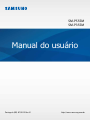 1
1
-
 2
2
-
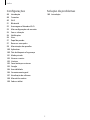 3
3
-
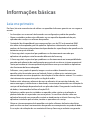 4
4
-
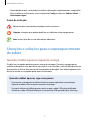 5
5
-
 6
6
-
 7
7
-
 8
8
-
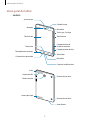 9
9
-
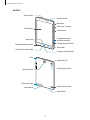 10
10
-
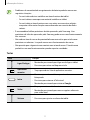 11
11
-
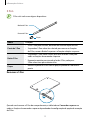 12
12
-
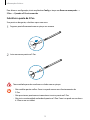 13
13
-
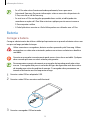 14
14
-
 15
15
-
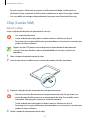 16
16
-
 17
17
-
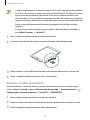 18
18
-
 19
19
-
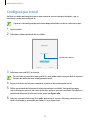 20
20
-
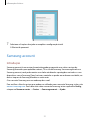 21
21
-
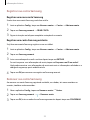 22
22
-
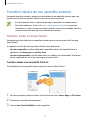 23
23
-
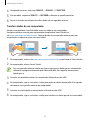 24
24
-
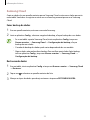 25
25
-
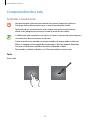 26
26
-
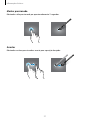 27
27
-
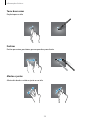 28
28
-
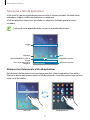 29
29
-
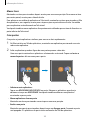 30
30
-
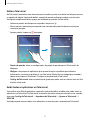 31
31
-
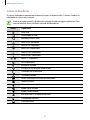 32
32
-
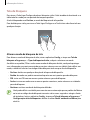 33
33
-
 34
34
-
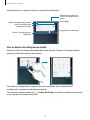 35
35
-
 36
36
-
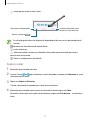 37
37
-
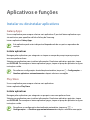 38
38
-
 39
39
-
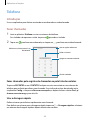 40
40
-
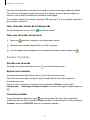 41
41
-
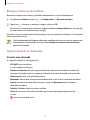 42
42
-
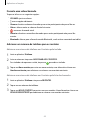 43
43
-
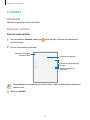 44
44
-
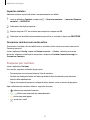 45
45
-
 46
46
-
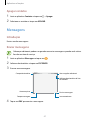 47
47
-
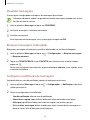 48
48
-
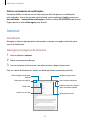 49
49
-
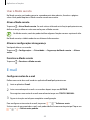 50
50
-
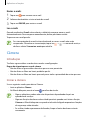 51
51
-
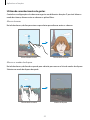 52
52
-
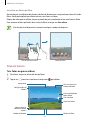 53
53
-
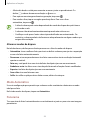 54
54
-
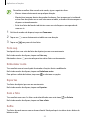 55
55
-
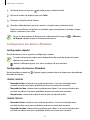 56
56
-
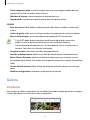 57
57
-
 58
58
-
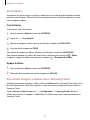 59
59
-
 60
60
-
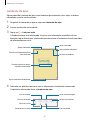 61
61
-
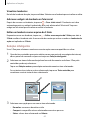 62
62
-
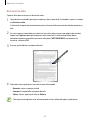 63
63
-
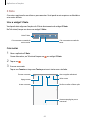 64
64
-
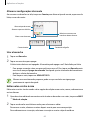 65
65
-
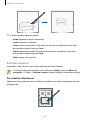 66
66
-
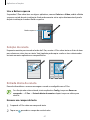 67
67
-
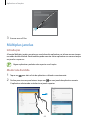 68
68
-
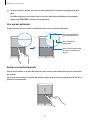 69
69
-
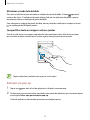 70
70
-
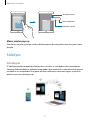 71
71
-
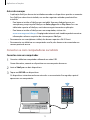 72
72
-
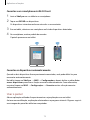 73
73
-
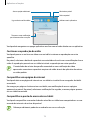 74
74
-
 75
75
-
 76
76
-
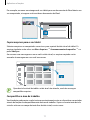 77
77
-
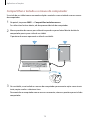 78
78
-
 79
79
-
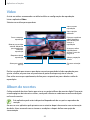 80
80
-
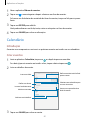 81
81
-
 82
82
-
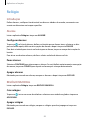 83
83
-
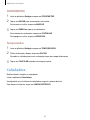 84
84
-
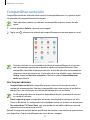 85
85
-
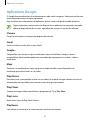 86
86
-
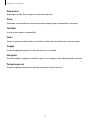 87
87
-
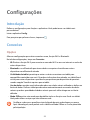 88
88
-
 89
89
-
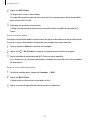 90
90
-
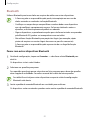 91
91
-
 92
92
-
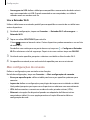 93
93
-
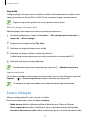 94
94
-
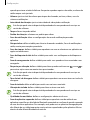 95
95
-
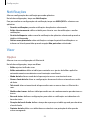 96
96
-
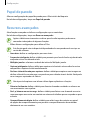 97
97
-
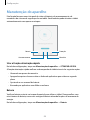 98
98
-
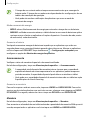 99
99
-
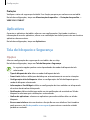 100
100
-
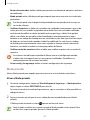 101
101
-
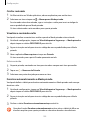 102
102
-
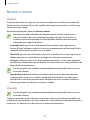 103
103
-
 104
104
-
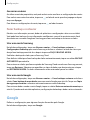 105
105
-
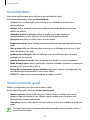 106
106
-
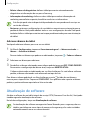 107
107
-
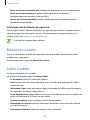 108
108
-
 109
109
-
 110
110
-
 111
111
-
 112
112
-
 113
113
-
 114
114
-
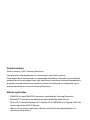 115
115
Samsung SM-P355M Manual do usuário
- Categoria
- Celulares
- Tipo
- Manual do usuário
- Este manual também é adequado para
Artigos relacionados
-
Samsung SM-P550 Manual do usuário
-
Samsung SM-T825 Manual do usuário
-
Samsung SM-P585M Manual do usuário
-
Samsung SM-T835 Manual do usuário
-
Samsung SM-P205 Manual do usuário
-
Samsung SM-T825X Manual do usuário
-
Samsung SM-T395 Manual do usuário
-
Samsung SM-T395 Manual do usuário
-
Samsung SM-T835 Manual do usuário
-
Samsung SM-T865 Manual do usuário